Der Speicherplatz Ihres Android-Smartphones ist fast voll? Probieren Sie diese Methoden aus
Der Speicherplatz meines Smartphones ist voll und ich kann nichts mehr von meinem Handy entfernen, um Speicherplatz zu schaffen. Welche Speicherkarte oder was sollte ich hinzufügen, um den Speicherplatz des Smartphones zu vergrößern, da ich absolut keine Ahnung habe, wie das geht?
Wenn Sie ebenfalls ein Android-Smartphone verwenden, haben Sie möglicherweise das gleiche Problem wie der oben genannte Forum-Nutzer. Was sind die allgemeinen Ursachen für dieses Problem? Wie kann man den Speicherplatz des Smartphones erweitern? Sie möchten sicher die Antworten darauf wissen. Lesen Sie bitte weiter.
Wie finde ich heraus, wie viel Speicherplatz mein Handy hat?
Der Speicherplatz eines Telefons, auch als interner Speicher bezeichnet, ist der Teil des Geräts, der zum Speichern von Daten verwendet wird.
Die meisten Nutzer entscheiden sich für eine Speicherkapazität von 64 GB oder 128 GB, aber mittlerweile bevorzugen viele Menschen Mobiltelefone mit größerer Speicherkapazität, beispielsweise 256 GB, 512 GB oder sogar 1 TB.
Der Speicherplatz in einem Mobiltelefon besteht in der Regel aus mehreren verschiedenen Teilen: Systempartition, Benutzerdatenbereich, Medienbereich, verfügbarer Speicherplatz usw.
Wie kann ich herausfinden, wie viel Speicherplatz mein Telefon hat? Das ist ganz einfach. Auf den meisten Android-Geräten können Sie die folgenden Schritte ausführen:
- Öffnen Sie die App Einstellungen.
- Suchen Sie nach Speicher oder Gerätepflege (manchmal auch als Akku und Gerätepflege bezeichnet).
- Tippen Sie auf die entsprechende Option.
- Sie sollten nun die gesamte Speicherkapazität sowie den belegten und verfügbaren Speicherplatz sehen.
Wenn Sie wissen, wie der Speicher Ihres Telefons genutzt wird, können Sie Junk-Dateien bereinigen und unnötige Apps deinstallieren. So stellen Sie sicher, dass Ihr Telefon reibungslos funktioniert und länger hält.
Was verursacht unzureichenden Speicherplatz auf Android-Smartphones?
Häufige Gründe für unzureichenden Speicherplatz auf Android-Smartphones sind unter anderem die folgenden:
- Große Anwendungen beanspruchen viel Speicherplatz: Einige große Anwendungen beanspruchen viel Speicherplatz.
- Anhäufung von Cache-Dateien: Wenn Cache-Dateien über einen längeren Zeitraum nicht bereinigt werden, belegen sie ebenfalls Speicherplatz.
- Zu viele Fotos und Videos: Hochauflösende Fotos und Videodateien sind groß und können den Speicherplatz schnell füllen.
- Heruntergeladene Dateien werden nicht rechtzeitig bereinigt: Wenn die heruntergeladenen Dateien, wie Browser und Installationspakete, nicht bereinigt werden, führt dies zu Speicherplatzverschwendung.
Gibt es eine Möglichkeit, den Speicherplatz von Android-Handys zu vergrößern? Natürlich gibt es die. Hier sind 7 Möglichkeiten, wie Sie den internen Speicherplatz Ihres Android-Handys erweitern können.
So erhalten Sie mehr Speicherplatz auf Android
Android-Handys haben einen begrenzten internen Speicher, aber mit der richtigen Verwaltung können Sie mehr Speicherplatz zur Verfügung haben. Hier sind einige gängige Methoden:
- Bereinigen Sie den Anwendungscache und temporäre Dateien.
- Deinstallieren Sie selten verwendete oder speicherintensive Anwendungen.
- Sichern Sie Fotos, Videos und andere Dateien in der Cloud.
- Verwenden Sie eine SD-Karte oder einen externen USB-OTG-Speicher.
- Verwenden Sie Link2SD (Root-Rechte erforderlich), um den internen Speicherplatz zu erweitern.
- Löschen Sie doppelte große Dateien.
Nachfolgend finden Sie eine umfassende Übersicht!
Verwalten Sie den vorhandenen Speicher, um den Speicherplatz auf Android zu vergrößern
Durch regelmäßiges Löschen des vorhandenen Telefonspeichers können Sie die Lebensdauer Ihres Telefons erheblich verlängern. Dadurch wird die Anzahl der Meldungen „Nicht genügend Speicherplatz verfügbar“ auf Ihrem Android-Telefon reduziert.
Wie geht das?
Sie können den App-Cache löschen, unnötige Dateien entfernen, nicht verwendete Apps deinstallieren und den intelligenten Speicher verwenden.
Hier finden Sie eine ausführlichere Erklärung:
#1. Cache und App-Daten löschen
Hier finden Sie eine detaillierte Anleitung zum Löschen des Caches von Android-Apps, die für die meisten Nutzer von Android-Smartphones gilt.
Was ist eigentlich der App-Cache?
Der App-Cache umfasst Daten, die während der Nutzung der App vorübergehend gespeichert werden. Beispiele hierfür sind Miniaturansichten von Bildern in Chat-Programmen, vom Browser gespeicherte Webseitendaten, vorab geladene Clips von Video-Apps usw.
Im Laufe der Zeit können diese Caches Hunderte von MB oder sogar mehrere GB Speicherplatz beanspruchen. Hier sind die Schritte zum Löschen des App-Caches.
Löschen des Caches einzelner Apps:
Gehen Sie zu Einstellungen > Apps & Benachrichtigungen > Alle Apps anzeigen > [App-Name] > Speicher & Cache und klicken Sie dann auf Cache löschen.
Alle App-Daten löschen:
Dadurch werden App-Einstellungen und andere gespeicherte Daten gelöscht. Verwenden Sie diese Option, wenn durch das Löschen des Caches nicht genügend Speicherplatz freigegeben wird.
Navigieren Sie zu Einstellungen > Apps & Benachrichtigungen > Alle Apps anzeigen > [App-Name] > Speicher > Speicher löschen.
Downloads und andere Dateien bereinigen:
Löschen Sie unerwünschte Downloads, Videos und andere Mediendateien sowie heruntergeladene Installationspakete von Ihrem Gerät.
#2. Nicht verwendete Apps deinstallieren
Es ist zu beachten, dass nicht alle Android-Smartphones über diese Funktion verfügen.
Durch die Deinstallation selten verwendeter Apps können Sie nicht nur internen Speicherplatz auf Android-Smartphones freigeben, sondern auch das Risiko von Abstürzen und Überhitzung verringern.
So gehen Sie vor:
Öffnen Sie die Einstellungen des Smartphones > gehen Sie zu Anwendungsverwaltung > Alle Apps anzeigen > wählen Sie nicht verwendete Apps aus > klicken Sie auf Deinstallieren.
Alternativ können Sie ein ungenutztes App-Symbol, das Sie deinstallieren möchten, auf dem Startbildschirm des Telefons suchen, dann lange auf das App-Symbol drücken und schließlich im Popup-Menü Deinstallieren/Entfernen auswählen.
#3. Smart Storage nutzen
Smart Storage ist eine Funktion von Android, mit der das System automatisch alte Dateien und selten verwendete temporäre Dateien löscht, wenn der Speicherplatz knapp wird. Dadurch wird interner Speicherplatz freigegeben.
Um mehr Speicherplatz auf Ihrem Telefon zu erhalten, können Sie diese Funktion aktivieren. Die detaillierten Schritte sind: Gehen Sie zu Einstellungen > Speicher > Intelligenter Speicher.
Erweitern Sie den externen Speicher, um den Speicherplatz auf Android zu vergrößern
Durch die Verwendung einer SD-Karte, eines externen OTG-Speichergeräts oder eines Cloud-Speichers können Sie die verfügbare Speicherkapazität Ihres Android-Geräts effektiv erweitern. Dies kann Systemabstürze, Installationsbeschränkungen und andere Probleme verringern.
Hier sind 4 Möglichkeiten, wie Sie den externen Speicher erweitern können, um den Speicherplatz auf Android zu vergrößern.
#1. Verwenden Sie eine SD-Karte
Es ist nicht realistisch, den internen Speicher Ihres Android-Smartphones direkt zu erweitern, da der interne Speicherchip in der Regel auf die Hauptplatine gelötet ist und nicht ausgetauscht werden kann. Sie können jedoch den externen Speicher Ihres Smartphones erweitern.
Wenn Sie also mehr Speicherplatz auf Ihrem Android-Smartphone wünschen, können Sie eine kompatible SD-Karte einlegen, sofern Ihr Gerät SD-Karten unterstützt.
Hier sind die Schritte:
1. Legen Sie die SD-Karte ein.
Legen Sie die SD-Karte vorsichtig in den dafür vorgesehenen Steckplatz Ihres Android-Smartphones ein.
2. Rufen Sie den Dateimanager auf.
Öffnen Sie die Dateimanager-App Ihres Smartphones.
3. Navigieren Sie zum internen Speicher.
Greifen Sie auf den internen Speicher des Telefons zu und suchen Sie die Datei, die Sie verschieben möchten.
4. Verschieben oder kopieren.
Wählen Sie die Datei aus, tippen Sie auf die Option „Verschieben“ oder „Kopieren“ und verwenden Sie dann die SD-Karte als Ziel.
#2. Link2SD verwenden
Sie können den Speicherplatz Ihres Telefons mit professionellen Partitionierungstools und Link 2SD vergrößern.
Im Allgemeinen müssen Sie vier Schritte ausführen, um die Software Link 2SD erfolgreich zur Erweiterung des Speicherplatzes Ihres Android-Telefons zu verwenden.
Hinweis: Link2SD benötigt Root-Zugriff auf Ihrem Android-Gerät, was ein komplizierter Vorgang sein kann. Wenn dies nicht ordnungsgemäß durchgeführt wird, kann dies zum Erlöschen Ihrer Garantie oder zu Systeminstabilität führen.
Schritt 1: Rooten Sie Ihr Android-Gerät.
Schritt 2: Partitionieren Sie Ihre SD-Karte.
Tipps: Um eine Speicherkarte als internen Speicher zu verwenden, müssen Sie diese Karte partitionieren, da die Link2SD-App eine zweite Partition auf der Speicherkarte benötigt. Und da sie nicht wie die native App2SD „out-of-the-box“ funktioniert, müssen Sie Ihr Gerät rooten und eine zweite Partition auf der Speicherkarte erstellen.
MiniTool Partition Wizard ist eine gute Partitionierungssoftware. Sie kann Ihnen nicht nur beim Partitionieren helfen, sondern auch USB-Sticks auf FAT32 formatieren, die Größe der Partition ändern, Festplatten auf SSDs klonen, Festplatten bereinigen, Festplattendaten wiederherstellen usw.
Klicken Sie auf die Schaltfläche unten, um die Software auf Ihrem Computer zu installieren.
MiniTool Partition Wizard FreeKlicken zum Download100%Sauber & Sicher
Entfernen Sie die SD-Karte aus Ihrem Telefon, stecken Sie sie in einen Kartenleser und schließen Sie diesen an Ihren Computer an. Starten Sie dann MiniTool Partition Wizard und öffnen Sie die Hauptoberfläche.
Wenn die Speicherkarte viele Partitionen hat, klicken Sie mit der rechten Maustaste auf die Speicherkarte und wählen Sie Alle Partitionen löschen.
1. Klicken Sie erneut auf die SD-Karte und wählen Sie im linken Aktionsbereich Partition erstellen. Wählen Sie die Partition als primäre Partition aus und legen Sie ihr Dateisystem und ihre Größe fest. Klicken Sie dann auf OK.
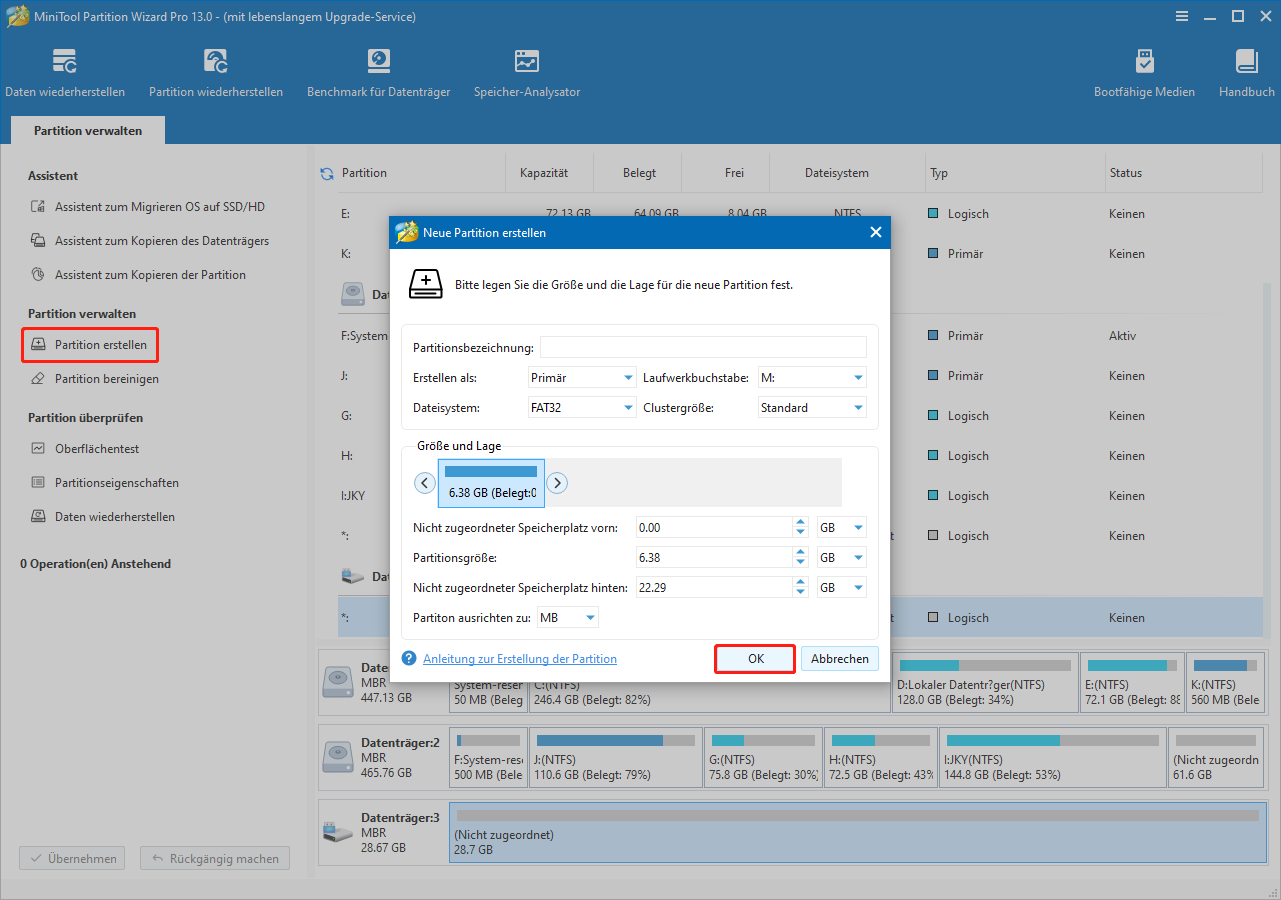
2. Wählen Sie als Nächstes den nicht zugeordneten Speicherplatz aus und klicken Sie auf Partition erstellen, um eine primäre Ext4/3/2-Partition zu erstellen. Klicken Sie anschließend auf OK.
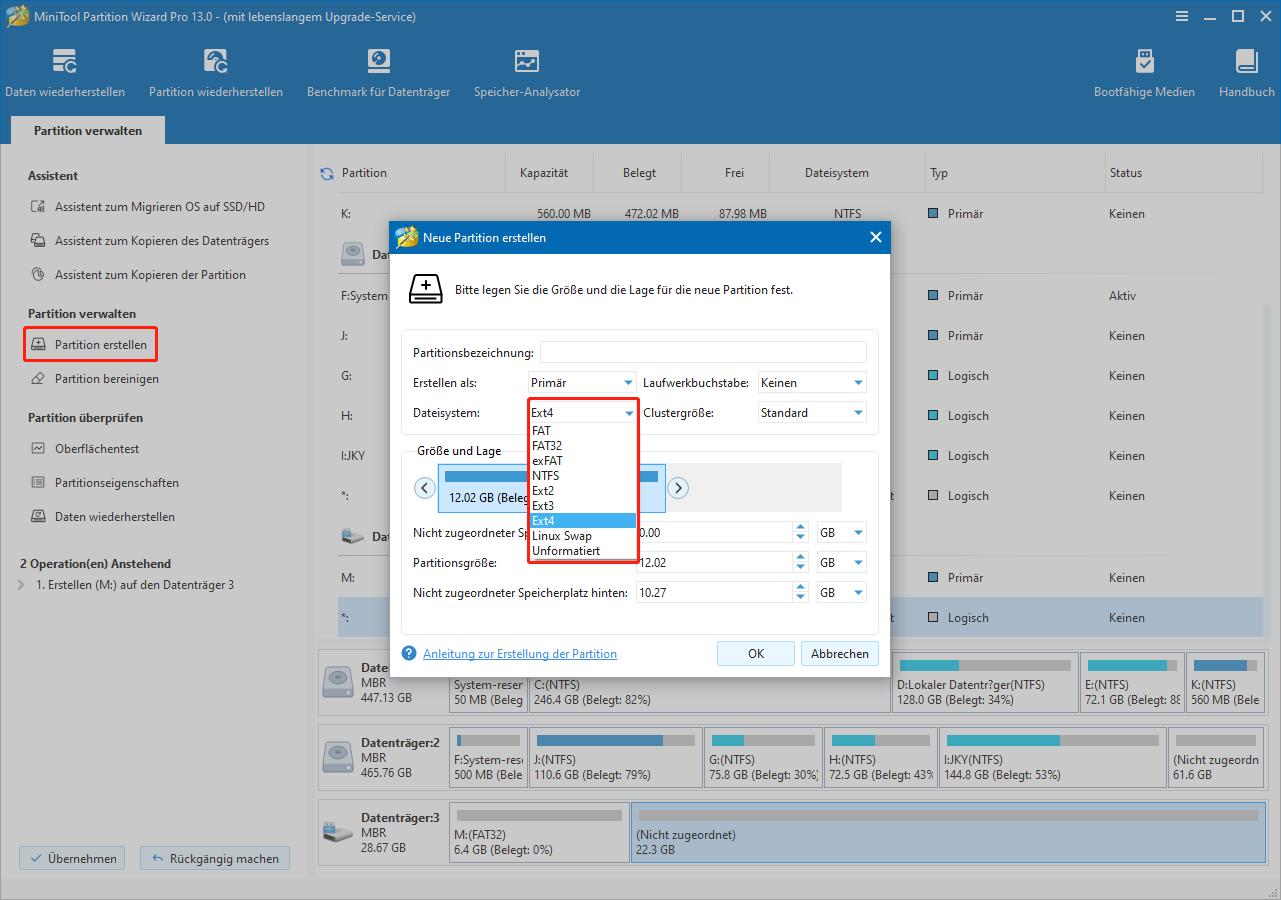
3. Jetzt können Sie eine Vorschau der beiden Partitionen (eine FAT32– und eine Ext4-Partition) anzeigen und auf Übernehmen klicken, um alle Änderungen durchzuführen.
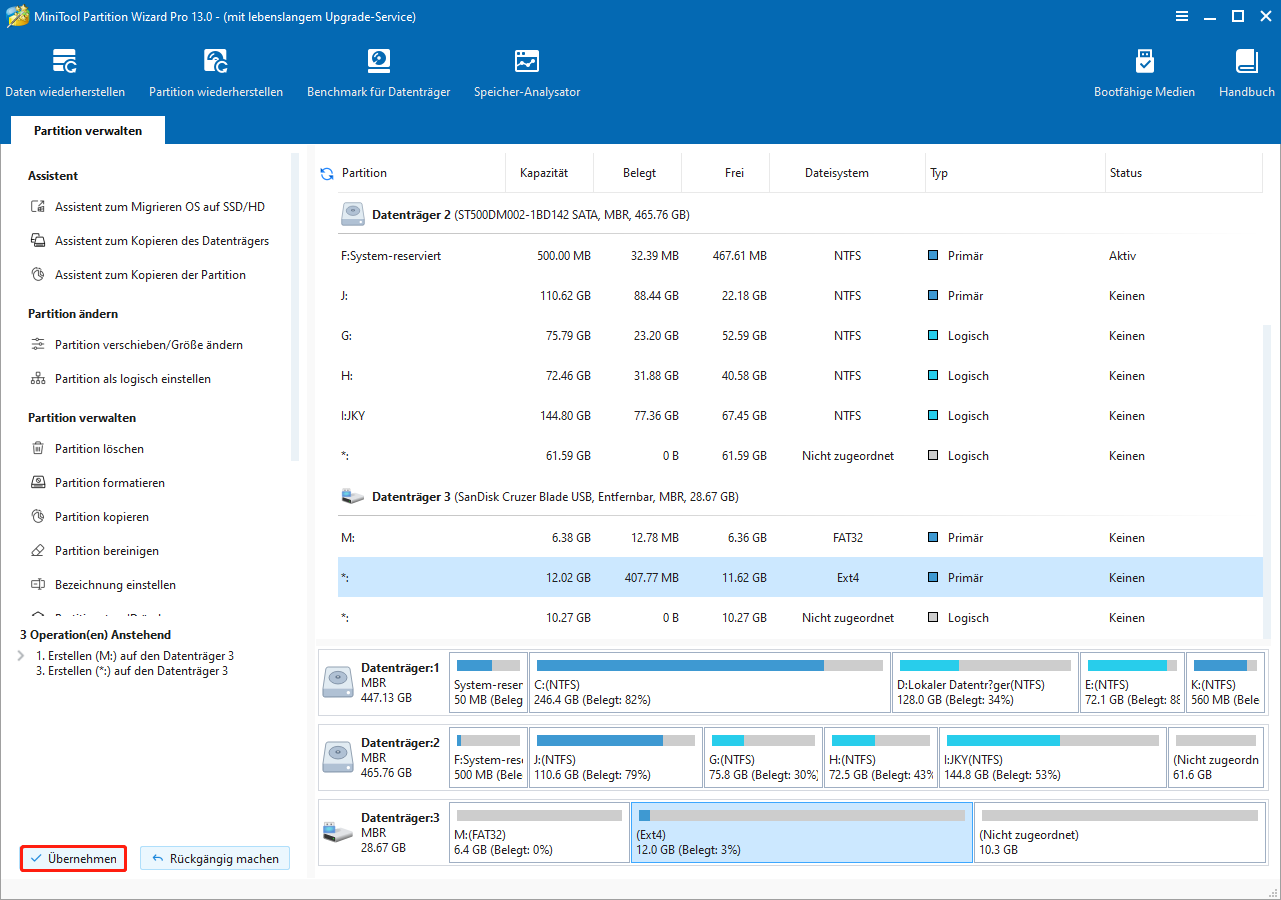
Schritt 3: Laden Sie Link2SD herunter und richten Sie es auf Ihrem Telefon ein.
- Laden Sie Link2SD herunter und starten Sie es.
- In der neuen Benutzeroberfläche werden Sie von Link2SD aufgefordert, das Dateisystem für die zweite Partition auszuwählen. Wählen Sie das von Ihnen verwendete Dateisystem (ext2, ext3 oder ext4) aus und klicken Sie auf OK.
- Starten Sie Ihr Telefon neu und öffnen Sie Link2SD erneut. Wählen Sie in Link2SD die App aus, die Sie verknüpfen möchten.
- Klicken Sie auf Verknüpfung erstellen.
- Wählen Sie die zu verknüpfenden Komponenten aus, und Ihre Apps werden auf Ihre SD-Karte verschoben und dort verknüpft.
Nun ist alles fertig, und Sie können so viele Apps installieren, wie Sie möchten.
#3. Cloud-Speicher verwenden
Cloud-Speicher ist der Speicherplatz, der Ihnen von Cloud-Speicheranbietern wie Google und Microsoft zugewiesen wird. Sie können Daten wie Fotos, Dokumente, Videos usw. in den Cloud-Speicher hochladen.
Hier sind einige beliebte Cloud-Speicheroptionen:
- Google Drive: Es bietet 15 GB kostenlosen Speicherplatz, und Sie können ein Upgrade durchführen, um mehr Speicherplatz zu erhalten.
- iCloud: Dieser Dienst wurde für Apple-Geräte entwickelt und bietet 5 GB kostenlosen Speicherplatz. Zusätzlicher Speicherplatz ist über kostenpflichtige Tarife erhältlich.
- Dropbox und OneDrive: Hierbei handelt es sich um einen plattformübergreifenden Dienst, der unterschiedliche Mengen an kostenlosem und kostenpflichtigem Speicherplatz anbietet.
In meinem Fall verwende ich ein Android-Smartphone und kaufe in der Regel zusätzlichen Google-Speicherplatz.
#4. Verwenden Sie USB-OTG-Speicher
Haben Sie schon einmal von USB OTG (USB On-The-Go) gehört?
Mit USB OTG können Sie USB-Geräte direkt an Ihr Android-Smartphone anschließen und so den Speicherplatz erweitern.

Wie schließt man es an? Hier sind die Schritte:
1. Was Sie benötigen:
- Ein Android-Smartphone, das USB OTG unterstützt.
- Einen USB-OTG-Adapter (USB-C oder Micro-USB auf USB).
- Ein USB-Speichergerät (Flash-Laufwerk, externe SSD usw.).
2. So schließen Sie Ihr Gerät an:
- Stecken Sie das USB-Speichergerät in den OTG-Adapter.
- Stecken Sie den OTG-Adapter in den Ladeanschluss Ihres Telefons.
3. Zugriff auf den Speicher Ihres Telefons:
- Ihr Telefon sollte das externe Laufwerk automatisch erkennen.
- Sie müssen das angeschlossene USB-Laufwerk in Ihrem Dateimanager suchen.
- Jetzt können Sie Dateien auf den externen Speicher kopieren und verschieben.
Sie können den Speicher Ihres Telefons auch über USB Typ C erweitern.
Hier sind die Schritte:
- Sie müssen den USB-Typ-C-Stecker in den USB-C-Anschluss Ihres Telefons stecken.
- Ihr Telefon sollte nun den USB-Anschluss erkennen. Anschließend können Sie den Dateimanager Ihres Telefons verwenden, um Dateien anzuzeigen und zu übertragen.
Fazit
Dieser Artikel endet hier. Dieser Artikel stellt 7 Methoden vor, mit denen Sie mehr Speicherplatz auf Android erhalten. Sie können Speicherplatz freigeben, indem Sie nicht verwendete Apps löschen, den App-Cache und Daten löschen und Dateien in den Cloud-Speicher oder auf eine SD-Karte übertragen. Ich hoffe, dieser Artikel ist hilfreich für Sie.
Wenn Sie Fragen oder Anregungen zur Verwendung von MiniTool Partition Wizard haben, können Sie uns über [email protected] kontaktieren, um eine schnelle Antwort zu erhalten.

![Android auf VirtualBox installieren [Eine schrittweise Anleitung]](https://images.minitool.com/de.minitool.com/images/uploads/2022/05/android-virtualbox-thumbnail.png)